Gleichzeitiges schützen aller bilder, Entfernen des schutzes aller bilder, Löschen von bildern – Canon PowerShot SX60 HS Benutzerhandbuch
Seite 112
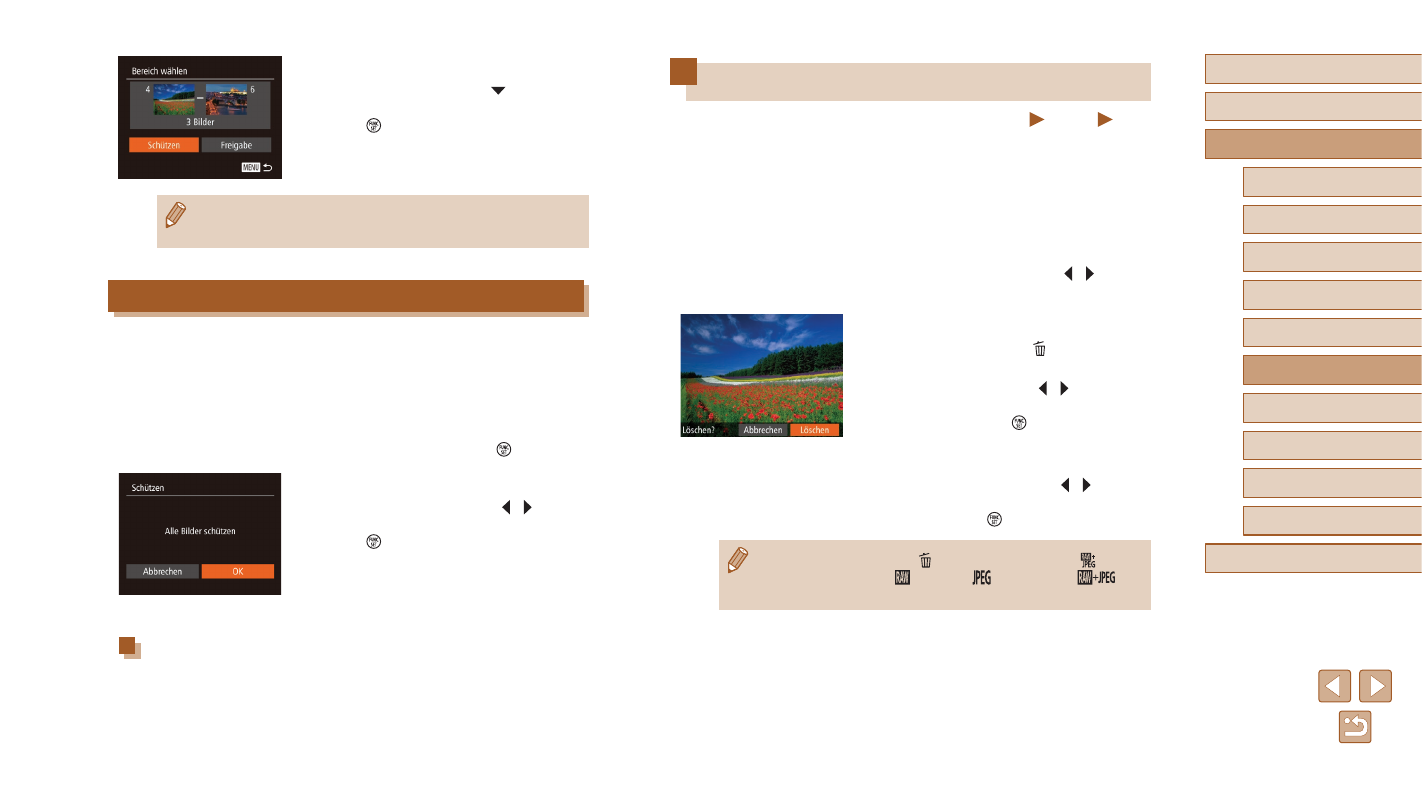
112
Vor Verwendung
Grundlegendes Handbuch
Erweitertes Handbuch
1
Grundlagen der Kamera
2
Automatikmodus/
Modus Hybrid Auto
3
Andere Aufnahmemodi
5
Modi Tv, Av, M, C1 und C2
6
Wiedergabemodus
7
WLAN-Funktionen
8
Einstellungsmenü
9
Zubehör
10
Anhang
Index
4
Modus P
Löschen von Bildern
Fotos
Filme
Sie können nicht benötigte Bilder einzeln auswählen und löschen. Gehen
Sie beim Löschen von Bildern vorsichtig vor, da sie nicht wiederhergestellt
werden können. Geschützte Bilder (= 110) können nicht gelöscht
werden.
1
Wählen Sie ein zu löschendes
Bild aus.
●
Wählen Sie mit den Tasten [ ][ ] ein
Bild aus.
2
Löschen Sie das Bild.
●
Drücken Sie die Taste [ ].
●
Wenn [Löschen?] angezeigt wird,
drücken Sie die Tasten [ ][ ], um
[Löschen] auszuwählen, und drücken
Sie dann die Taste [ ].
●
Das aktuelle Bild wird nun gelöscht.
●
Um den Löschvorgang abzubrechen,
wählen Sie mit den Tasten [ ][ ]
[Abbrechen] aus, und drücken Sie
dann die Taste [ ].
●
Durch Drücken der Taste [ ] während der Anzeige von [ ]-Bildern
können Sie [Löschen ], [Löschen
] oder [Löschen
]
zum Löschen auswählen.
4
Schützen Sie die Bilder.
●
Wählen Sie mit der Taste [ ] [Schützen]
aus, und drücken Sie anschließend die
Taste [ ].
●
Um den Schutz für Gruppen von Bildern aufzuheben, wählen Sie
[Freigabe] in Schritt 4.
Gleichzeitiges Schützen aller Bilder
1
Wählen Sie [Alle Bilder schützen]
aus.
●
Befolgen Sie Schritt 2 unter „Wählen
einer Auswahlmethode“ (= 110),
wählen Sie [Alle Bilder schützen] aus,
und drücken Sie die Taste [ ].
2
Schützen Sie die Bilder.
●
Wählen Sie mit den Tasten [ ][ ] [OK]
aus, und drücken Sie anschließend die
Taste [ ].
Entfernen des Schutzes aller Bilder
Sie können gleichzeitig den Schutz aller Bilder entfernen.
Um den Schutz aufzuheben, wählen Sie [Nicht alle Bilder schützen] in
Schritt 1 von „Gleichzeitiges Schützen aller Bilder“ aus. Führen Sie dann
Schritt 2 durch.